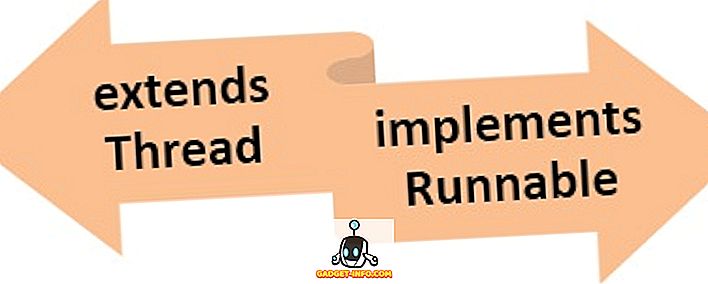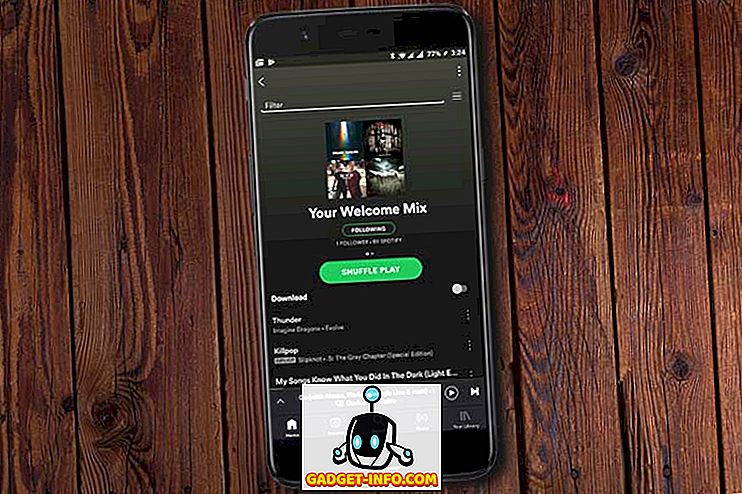Pagrindinė asmeninio kompiuterio prielaida yra palengvinti jos naudotojo gyvenimą. Tačiau kasdienės ir pasikartojančios kompiuterio užduotys, pvz., Failų rūšiavimas ir perkėlimas iš atsisiuntimo aplanko, yra visiškai priešingos. Jie lėtina mus ir išstumia mus. Laimei, yra programų, kurios padeda mums automatizuoti šias užduotis fone ir sutelkti dėmesį į tai, kas svarbu. „Mac“ vartotojams „Hazel“ yra geriausias iš šių krūmų.
„Hazel“ taisyklės nėra suprantamos
„Hazel“ yra „Mac“ sistemos parinkčių sritis, kuri stebi aplanką ir kiekvieną kartą atlieka tam tikrus veiksmus. Galite pridėti tiek aplankų, sąlygų ir veiksmų, kiek norite. Pridėkite galimybę paleisti scenarijus ir turite neribotas galimybes, kurias galite pasiekti su „Hazel“.
Norėdami pradėti naudoti „Hazel“, turite sukurti taisykles . Atidarykite „Hazel“ sistemoje „Preferences“ ir pridėkite aplanką, kurį norite peržiūrėti kairėje srityje.

Tada, pasirinkdami tą aplanką, dešinėje srityje pridėkite Taisyklės . Taisyklės pateikiamos pagal svarbą, pirmoji sąrašo taisyklė bus vykdoma prieš antrą ir pan. Taigi, jei norite paleisti A prieš B, sąraše įrašykite A virš B. Galite sukurti ir nutempti juos, kad sukurtumėte užsakymą.
Pagrindinės taisyklės sukūrimas turėtų būti pakankamai paprastas:
- Nurodykite taisyklę.
- Nustatykite sąlygas (ir įdėtos sąlygos laikydami pasirinkimo klavišą, spustelėdami „ Plus“ mygtuką).
- Nustatykite veiksmus, kuriuos reikia atlikti, kai įvykdomos sąlygos.

Norėdami sukurti panašias taisykles, galite dubliuoti kitą esamą taisyklę ir pakeisti turinį.
Nardymas giliai į pakatalogius
Vienas iš „Hazel“ įdomių bruožų yra jo sugebėjimas stebėti poaplankius. Pavyzdžiui, vietoj to, kad aplanke „A“ į „Hazel“ būtų įrašyti dešimt aplankų ir kiekvienam iš jų būtų sukurtos panašios taisyklės, galite sukurti „A“ aplanko pagrindines taisykles ir paprašyti „Hazel“ taikyti šias taisykles visiems aplanko A aplankams.
Norėdami tai padaryti, paprasčiausiai įtraukite taisyklę, skirtą aplankų A sąrašo viršuje apžiūrėti poaplankius.
- Sukurkite taisyklę ir suteikite jai pavadinimą „Žiūrėti poaplankius“ arba kažką panašaus.
- Nustatykite sąlygą: Kind - is - Folder
- Nustatykite veiksmą: vykdykite aplanko turinio taisykles
- Įdėkite tą taisyklę viršuje.

Po to bet kuri taisyklė, kurią pridėsite į aplanką A, taip pat bus taikoma visiems jos aplankams.
„Super Power“ pridėjimas su „Spotlight“ ir „Scripts“
Norėdami sukurti pažangesnes taisykles, „Hazel“ leidžia vartotojams integruoti „Spotlight“ ir scenarijus į savo taisykles.
Kai redaguojate taisyklę, galite naudoti „Spotlight“ atributus taisyklėje, eikite į pačią sąrašo apačią ir pasirinkite Kita.

Bus rodomas „ Spotlight“ atributų sąrašas. Vieną iš jų galite pasirinkti kaip sąlygą.

Pvz., Galite nustatyti, kad sąlyga galioja, jei elementas naudoja „Verdana“ šriftą.
„Spotlight“ palaikymas reiškia, kad galite naudoti viską, ką „Spotlight“ gali nustatyti kaip sąlygą - ir ji apima beveik viską.
Nors „Spotlight“ atributai pereina prie sąlygų, skriptų palaikymas priklauso veiksmų daliai. Galite naudoti „Apple Script“, „Java Script“, „Shell Script“ ir „Automator Workflow“. Vertimas: galite paprašyti Hazel padaryti viską, ką gali padaryti jūsų Mac.

Jei norite pridėti scenarijų, pasirinkite vieną iš scenarijų palaikymo iš išskleidžiamojo sąrašo ir naudokite paruoštą scenarijų arba kompiliuokite jį tiesiogiai „Hazel“.
Žlugimas keliose pavyzdžių taisyklėse
„Hazel“ naudojimas turėtų būti pritaikytas individualiems poreikiams. Bet čia yra keletas mano asmeninio naudojimo pavyzdžių, kurie parodys jums galimybes. Jei norite gauti daugiau atvejų tyrimų, žr. Šį „Hazel“ forumą.
1. Darbalaukio ir atsisiuntimų aplanko valdymas
Tiek darbalaukio, tiek atsisiuntimų aplankas yra patogios vietos, kur viskas gali būti nuleista, ir jie gali būti per daug laiko. Galite naudoti „Hazel“, kad galėtumėte rūšiuoti turinį ir automatiškai perkelti failus į tinkamą vietą.
Pvz., Norite perkelti atsisiųstus TED filmus iš aplanko Atsisiuntimai į aplanką Filmai į TED Talks. Čia pateikiamos taisyklės, kaip sukurti taisyklę:
- Pridėti aplanką Atsisiuntimai į sąrašą.
- Pasirinkus aplanką Atsisiuntimai, dešinėje srityje pridėkite taisyklę.
- Nurodykite taisyklę.
- Pagal sąlygas nustatykite Kind - is - Movie ir Source URL / Address - yra - //the_root_source_address_of_the_video.com/
- Norėdami sužinoti šaltinio adresą, dešiniuoju pelės mygtuku spustelėkite vieną iš vaizdo įrašų iš „Finder“ ir pasirinkite Gauti informaciją (arba pasirinkite ir naudokite Command + I ).

- Kiekvienas TED vaizdo įrašas turi skirtingą atsisiuntimo adresą, tačiau tas pats šaknis. Nenaudokite viso adreso.
- Veiksmuose nustatykite Perkelti - į aplanką - TED derybas . Jei norite, galite nustatyti kitą paskirties aplanką.
- Taip pat galite pridėti daugiau veiksmų, pvz., Pridėti žymes ir rodyti pranešimą.

Norėdami atlikti panašius dalykus su įvairiais failais, sukurkite kitas taisykles. Šias taisykles galite dubliuoti ir keisti sąlygas bei veiksmus arba sukurti panašias taisykles skirtingiems aplankams.
2. Paveikslėlių apdorojimas
Aš rašau daug ekrano nuotraukų. Prieš naudodami „Hazel“, aš paėmiau ekrano kopijas, apkarpyti / pakeisti dydį iki reikiamo dydžio, komentuoti juos, optimizuoti juos internete ir perkelti juos į tam tikrą aplanką pagal jų projektus. Tai labai daug laiko reikalaujantis procesas.
„Hazel“ negali perimti visų veiksmų, tačiau tikrai gali juos racionalizuoti. Tačiau pirmiausia nustatiau naują darbo eigą, kad palaikytumėte Hazel:
- Aš vis dar turiu fotografuoti. Naudojau specialią programą, kad gautumėte ekrano kopijas, kurių dydis yra ribotas.
- Aš taip pat turiu anotuoti vaizdus su dėžutėmis, rodykle ir tekstu, kai reikia.
- Tačiau dabar įrašydamas vaizdą pridėjau papildomą žingsnį. Pridedu žymą, susijusią su projektu. Pavyzdžiui, projekto A ekrano kopijos bus pažymėtos „A“, projektas B bus pažymėtas „B“, projectGadget-Info.com bus pažymėtas „Beebom“ ir pan. Taip pat nustatiau specialų aplanką, kad būtų išsaugoti visi ekrano vaizdai.
Dabar tai yra, kai Hazel prasideda. Sukuriu dvi ekrano aplanko taisykles. Pirmoji taisyklė yra optimizuoti vaizdą:
- Sąlygos :
- Geras - yra - vaizdas - pakankamai aiškus
- Žymos - neapima - optimizuota, kad būtų užtikrinta, jog „Hazel“ apdoros tik neoptimizuotą vaizdą.
- Paskutinio pakeitimo data - tai paskutinė - 1 valanda - kad taisyklė nebus taikoma seniems ekranams.
- Veiksmuose :
- Atidaryti - su programa „ImageOptim“ - tai programa, skirta optimizuoti vaizdo dydį fone.
- Pridėti žymes - optimizuotas - pranešti „Hazel“, kad šis vaizdas buvo optimizuotas.
- Rodyti pranešimą - failą, laiką - tai neprivaloma.

Antroji taisyklė - perkelti optimizuotus vaizdus į tinkamą aplanką. Sukurkite tiek antros taisyklės variantų, kiek reikia, kiekvienas pritaikytas tam tikram projektui.
- Sąlygos :
- Geras - yra - vaizdas
- Žymos - yra žymės - optimizuotos, Beebom - įsitikinkite, kad taisyklė bus taikoma tik optimizuotiems vaizdams, priklausantiems „Ggetget-Info.comproject“.
- Veiksmuose :
- Perkelti - į aplanką –Gadget-Info.comProjects

Šių dviejų taisyklių derinys užtikrins, kad visi atvaizdai, kuriuos išsaugosiu iš ekrano programos, bus optimizuoti ir paruošti projekto aplanke be manęs nieko daryti.
3. Nuotolinio atsisiuntimo atsisiuntimai
Tai yra paprasta ir įdomi. Jei dirbate su keliais kompiuteriais, pavyzdžiui, vienas namuose ir vienas biure, galite nustatyti savo biuro kompiuterį atsisiųsti failą, kurį rasite savo namų kompiuteryje. Tačiau mums reikia pagalbos iš „Dropbox“ (arba „Google“ disko).
Namų kompiuteryje nukopijuokite ir įklijuokite atsisiuntimo nuorodą į tekstinį failą. Tada išsaugokite dokumentą unikaliu pavadinimu (pvz .: 2bdld) į Dropbox aplanką (pvz .: Atsisiuntimų sąrašas).
Biuro kompiuteryje sukurkite „Hazel“ taisyklę, kuri „Dropbox“ peržiūri aplanką „Downloads of Downloads“. Nustatykite taisyklę, kad atidarytumėte 2bdld tekstinį failą be atsisiuntimo žymos, naudodami atsisiuntimo tvarkyklę, kuri gali priimti URL įvestį iš teksto failo. Dauguma atsisiuntimo tvarkyklių gali tai padaryti.
Įtraukite kitą veiksmą, kad pažymėtumėte pastabą: atsisiunčiamas po to, kai atsisiuntimo tvarkyklė jį atidaro. Šis veiksmas yra užtikrinti, kad vienas tekstinis failas bus atidarytas tik vieną kartą.

Jei norite, kad aplankas būtų švarus, galite sukurti kitą taisyklę, jei norite ištrinti senesnius nei vienos dienos tekstinius failus.
4. Įrašykite vekselius į „Evernote“
Kartais gyvenimas be kompiuterio reiškia, kad perkeliate savo kirtiklius iš realaus pasaulio į skaitmeninį pasaulį. Tačiau skaitmenines sąskaitas galite pateikti „Evernote“ naudodami „Hazel“ ir „AppleScript“.
Sukurkite taisyklę, kad pamatytumėte aplanką, kuriame saugomos visos skaitmeninės sąskaitos. Nustatykite sąlygas, atitinkančias norimų įrašų tipą. Pavyzdžiui, jei jūsų kabelinės televizijos sąskaitos yra „XYZ Co.“ PDF dokumentai, nustatykite sąlygas dirbti tik su „XYZ Co.“ PDF failais.
Tada pridėkite šį scenarijų į veiksmų sritį:
pasakykite paraišką „Evernote“
aktyvuoti
sukurkite pastabą iš failoFile nešiojamojo kompiuterio {“Notebook_Name} žymės {„ Tag_Name1 “, „ Tag_Name2 “, „ Tag_Name3 “, „ Tag_Name4 “}
pabaigos pasakyti
Įsitikinkite, kad „Notebook_Name“ ir visi žymės pavadinimai jau sukurti „Evernote“.

Galite sukurti tiek šio varianto variantų, kiek reikia kitiems atsiskaitymams ar kitiems dokumentams.
5. El. Pašto priedų išsaugojimas ir rūšiavimas į „Mac“ aplankus
Ką daryti, jei jūsų sąskaitos pateikiamos elektroniniu paštu? Ar galite suskirstyti juos į Evernote be kėlimo? Absoliučiai, su maža pagalba iš „Dropbox“, „Gmail“ ir „IFTTT“.
- Pirma, sukurkite „Gmail“ filtrų taisyklę, kad bet koks „XYZ“ atsiskaitymo el.
- Po to sukurkite aplanką „Dropbox“, pavadintą „Billings“ (arba bet kurį kitą pasirinktą pavadinimą). Šiuo tikslu galite naudoti esamą „Dropbox“ aplanką.
- Sukurkite IFTTT taisyklę, jei norite prisijungti prie „Gmail“ su „Dropbox“. Nustatykite jį išsaugoti bet kokį el. Laišką su etikete „Billings“ į „Dropbox“ „Billings“ aplanką.
- Šiam aplankui naudokite patarimus iš pirmojo numerio.
Šie penki pavyzdžiai yra tik ledkalnio viršūnė, ką galite padaryti su „Hazel“. Tikiuosi, kad pamatysite, kad jūsų automatizavimo horizontas tęsis iki jūsų vaizduotės.
Ar naudojate migdolą? Bendrinkite savo mėgstamas Hazel taisykles toliau pateiktame komentare.